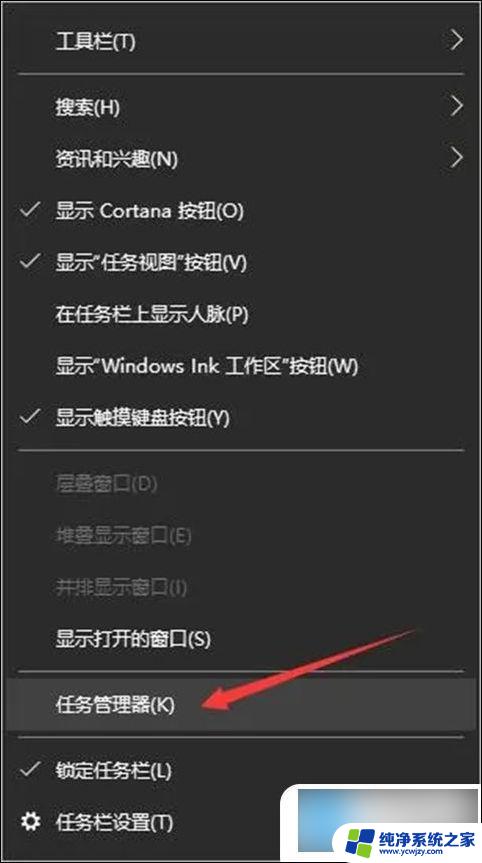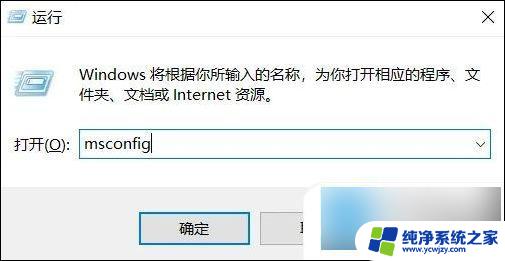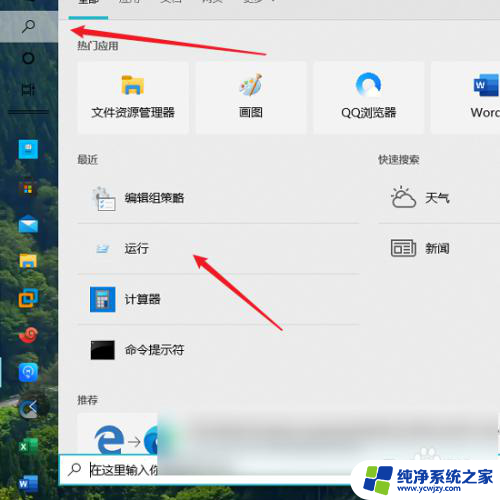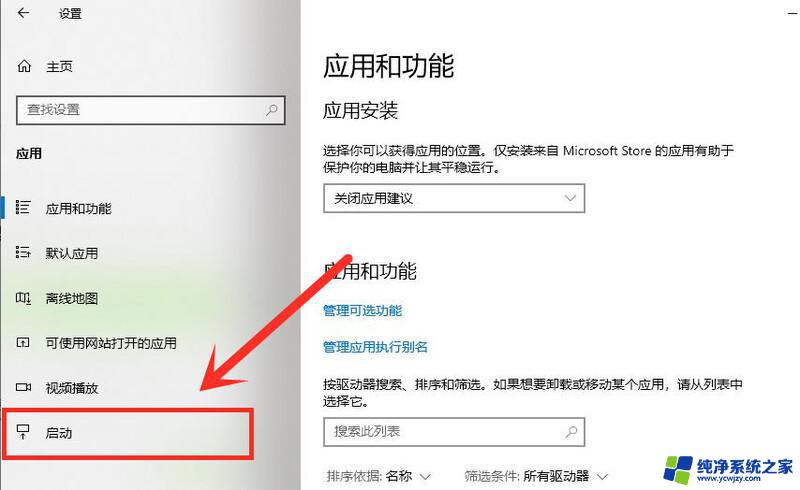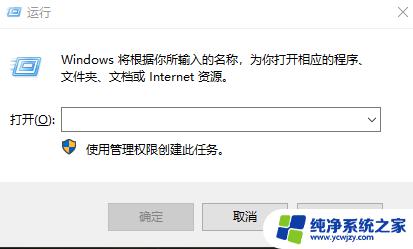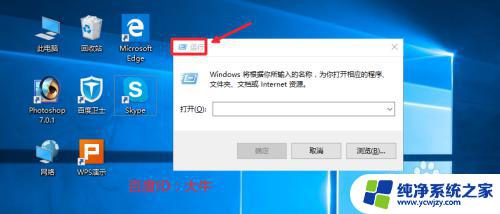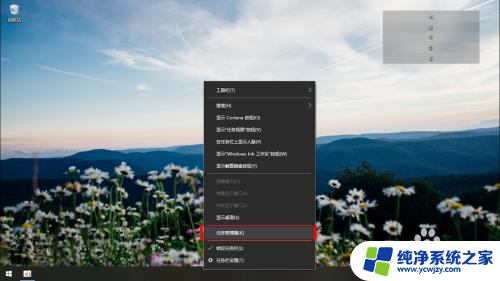win10禁用开机启动项
更新时间:2024-04-19 13:41:19作者:yang
Win10系统开机启动项设置是系统优化的重要一环,合理设置可以加快系统启动速度,提高电脑运行效率,禁用不常用的开机启动项可以减少系统开机时的负担,让电脑更快速地进入工作状态。而设置开机启动项方法也十分简单,只需通过任务管理器或系统配置工具即可轻松实现。通过合理设置开机启动项,让电脑在开机时更加高效,为我们的工作和生活带来更多便利。
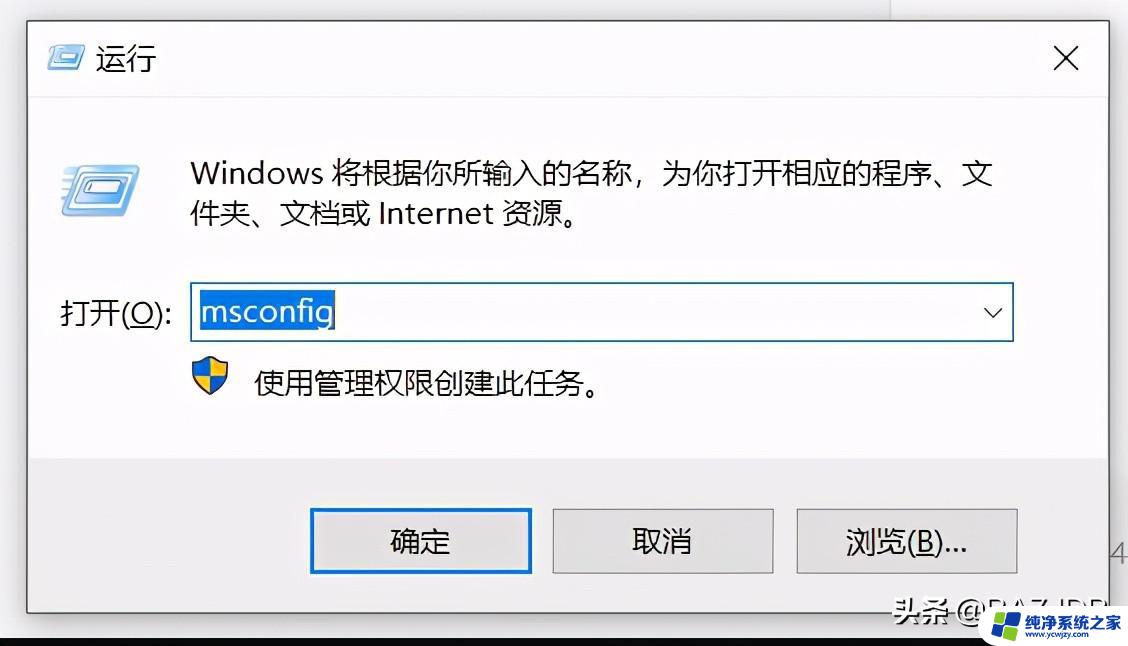
方法一、
1. 同时按下键盘上的“ctrl—alt——del”键,打开任务管理器;
2. 进入上面的“启动选项”,这里我们就可以查看到所有启动项了。选择需要关闭的开机启动项,右键点击“禁用”即可关闭开机启动项。
方法二、
2. 在火绒安全软件的主界面上进入“安全工具”;
3. 选择进入安全工具选项下的“启动项管理”;
4. 在这里我们就可以进行设置关闭win10开机启动项了。
以上就是如何禁用win10开机启动项的全部内容,如果你遇到了相同的问题,可以参考本文中介绍的步骤进行修复,希望这对大家有所帮助。